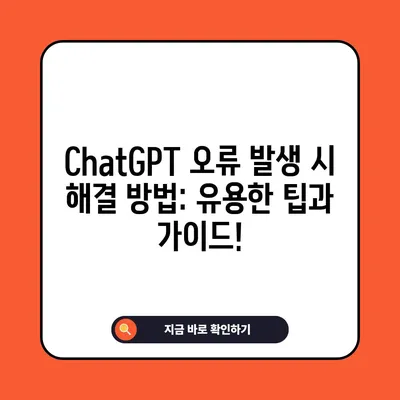ChatGPT An error occurred If this issue persists 해결 방법
ChatGPT 에러 발생 시 해결 방법을 제시하고 문제를 해결하는 방법에 대해 깊이 있는 내용을 제공합니다.
ChatGPT에서 An error occurred 메시지 발생의 원인
ChatGPT를 사용하면서 An error occurred. If this issue persists please contact us through our help center at help.openai.com.라는 메시지를 마주하실 수 있습니다. 이 메시지는 다양한 원인으로 발생할 수 있으며, 사용자가 문제를 해결하는 데 도움이 될 수 있는 여러 접근 방법이 있습니다. 에러의 발생 원인은 기술적 문제, 네트워크 연결 실패 또는 API 서버의 불안정성 등 다양합니다.
이러한 경우, 첫 번째로 확인해야 할 것은 인터넷 연결상태입니다. 연결이 불안정할 경우, 요청을 서버에 전달하지 못해 에러가 발생할 수 있습니다. 또한, 서버가 과부하 상태일 경우 응답 시간에 지연이 생길 수 있습니다. 결국 사용자 측에서도 다양한 상황을 점검하는 것이 중요합니다.
| 에러 발생 원인 | 설명 |
|---|---|
| 인터넷 연결 문제 | Wi-Fi 또는 이더넷 연결이 불안정할 경우 발생 |
| API 서버 문제 | OpenAI의 서버가 다운되었거나 과부하 상태일 때 발생 |
| 설정 오류 | 사용자 계정 또는 프로그램 설정이 잘못되어 있을 때 발생 |
| 브라우저 호환성 문제 | 특정 브라우저에서만 발생하며 업데이트가 필요할 때 발생 |
이 표는 가능한 에러 발생 원인을 요약하였으며, 차후 문제 해결에 유용하게 사용될 수 있습니다. 역시, 이 외에도 프로그램의 버전 문제나 사용자 권한 설정에서도 에러가 발생할 수 있으므로, 이를 체크하는 것이 중요합니다.
💡 노트북의 Wi-Fi 연결 문제를 해결하는 방법을 알아보세요. 💡
ChatGPT 에러 발생 시 해결 방법
앞서 언급한 An error occurred 메시지가 나타날 경우, 여러 가지 해결책을 시도해 볼 수 있습니다. 먼저 가장 간단한 방법은 브라우저의 새로고침 버튼을 눌러 페이지를 새로 로드하는 것입니다. 일반적으로는 문제가 해결되지만, 좀 더 심각한 경우에는 다른 접근 방법이 필요할 수 있습니다.
브라우저 세션 초기화
브라우저의 세션을 강제로 초기화하는 방법은 매우 효과적입니다. 이것은 Ctrl + Shift + R 단축키를 사용하여 자동으로 캐시를 무시하고 다시 로드하게 하는 과정입니다. 이를 통해 저장된 데이터에 문제가 있을 경우 이를 일소할 수 있습니다.
| 방법 | 설명 |
|---|---|
| 일반 새로고침 | F5 키 또는 새로고침 아이콘 클릭 |
| 강력한 새로고침 | Ctrl + Shift + R 사용 |
| 브라우저 캐시 삭제 | 설정 메뉴에서 브라우저 캐시를 삭제 |
이 표에서는 브라우저를 새로 고치는 두 가지 주요 방법을 소개하고 있습니다. 강력한 새로 고침 방법은 특히 유용하며, 일반 새로 고침으로 해결되지 않은 경우에 권장됩니다.
쿠키 및 캐시 삭제
또한 쿠키와 캐시 데이터를 삭제하는 것도 좋은 방법입니다. 브라우저의 설정 메뉴로 가서 인터넷 사용 기록 삭제를 선택한 후 캐시 및 쿠키를 삭제하면, 내부 저장소의 데이터로 인해 발생할 수 있는 문제를 해결할 수 있습니다.
💡 부가세 관련 문제를 해결할 수 있는 팁을 지금 바로 알아보세요. 💡
OpenAI의 기술적 문제 및 대처 방법
때로는 ChatGPT와 관련된 기술적 문제는 OpenAI 측에서 발생할 수 있습니다. 이러한 경우 사용자는 문제를 직접 해결하기보다는 조금 기다려 보는 것이 좋습니다. 특히, 높은 트래픽으로 인해 서버가 느려지는 경우가 많기 때문입니다.
더불어 목적이 명확한 사용자라면, 에러 발생 후 직접 반환되는 코드나 메시지를 스크린샷으로 보관하여 OpenAI 고객 지원팀에 문의하여 보다 구체적인 도움을 받을 수 있습니다. 이때 발생한 에러 코드를 제시하면 원인 파악에 도움을 줄 수 있습니다.
| 해결 방법 | 설명 |
|---|---|
| 지원 센터 문의 | 사용자 계정 문제 혹은 기술적 문제에 대한 직접적 해결 |
| 상태 페이지 확인 | OpenAI의 서비스 상태 페이지를 통해 현재 서비스 상태 확인 |
이 표는 OpenAI 및 지원 팀에 연락하기 전 체크해야 할 사항을 정리하였습니다. 서비스 상태 페이지를 통해 확인하면 대기 시간을 줄일 수 있습니다.
💡 아이폰 16 프로의 흔한 문제를 쉽게 해결하는 방법을 알아보세요. 💡
결론 및 행동 촉구
ChatGPT 사용 중 발생하는 다양한 오류들과 그 해결 방법에 대해 알아보았습니다. 각 오류에 대한 원인을 체계적으로 분석하고, 상황에 따라 적절한 조치를 취하는 것이 중요합니다.
사용자가 할 수 있는 유일한 방법은 유연하고 즉각적인 반응을 보이며, 발생하는 문제에 적절히 대처하는 것입니다. 이러한 오류가 발생하더라도 감정적으로 좌절하기 보다는 해결책을 찾아 나가는 접근이 필요합니다.
마지막으로, 문제가 자주 발생한다면 OpenAI의 고객 지원팀에 문의하여 전문가의 도움을 받아보는 것도 한 방법입니다. 여러분의 경험이 좀 더 원활하게 진행되기를 바랍니다.
💡 무선 와이파이 문제를 간단하게 해결하는 팁을 알아보세요! 💡
자주 묻는 질문과 답변
1. ChatGPT에서 An error occurred 메시지가 자주 발생하는 이유는 무엇인가요?
이 메시지는 인터넷 연결 문제, 서버 과부하, API 문제 등 다양한 원인으로 발생할 수 있습니다.
2. 어떻게 문제를 해결할 수 있나요?
브라우저를 새로 고침하거나 쿠키 및 캐시를 삭제하고 필요한 경우 OpenAI 고객 지원팀에 문의하는 방법이 있습니다.
3. 동시에 여러 질문을 할 수 없나요?
ChatGPT는 한 계정당 한 번에 하나의 질문만 처리할 수 있으므로, 진행 중인 질문이 있으시면 잠시 기다려야 합니다.
4. 잘못된 설정으로 오류가 발생할 수 있나요?
네, 사용자의 설정이나 프로그램 업데이트 미비로 인해 에러가 발생할 수 있으므로 이를 체크하는 것이 중요합니다.
5. 어떤 점을 주의해야 하나요?
항상 인터넷 연결 상태를 확인하고, 특정 기능을 사용할 때는 관련된 문제에 대해 사전에 인지하는 것이 좋습니다.
ChatGPT 오류 발생 시 해결 방법: 유용한 팁과 가이드!
ChatGPT 오류 발생 시 해결 방법: 유용한 팁과 가이드!
ChatGPT 오류 발생 시 해결 방법: 유용한 팁과 가이드!